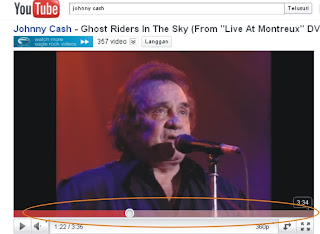
2. Jangan lupa inget2, ato dicatet jam & menit waktu buka video-nya (ini untuk mengidentifikasi file yang mau di-download).
3. Setelah video dimainin sampe selesai (ato kalo di-pause tanda merah transparan penuh sampai pojok kanan), buka explorer dan cari file-nya di lokasi:
C: Document and Settings/User/Local Setting/Application Data/Google/Chrome/User Data/Default/Cache, folder cache akan berisi seperti ini:
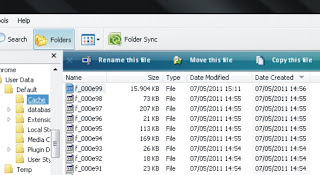
4. Cari file yang date created-nya sesuai waktu kamu buka video tadi (sesuai saran di poin no. 2), soalnya filename-nya sama semua, jadi utk nentuin mana file yg kita inginkan lewat jam & menitnya. Ato lebih mudah lagi kalo kamu urutkan aja menurut Date Created-nya, so bisa dipastiin file yg paling atas/bawah itu file yang kita akses terakhir.
5. Setelah ketemu file-nya dicopy/cut & paste di folder yg kamu inginkan, lalu rename file videonya sesuai yg kamu inginkan, dan yang paling penting tambahkan ekstensi".flv" (tanpa tanda kutip) setelah nama baru tersebut.
Contoh: f_000e98 menjadi Johnny Cash_Ghost Rider.flv
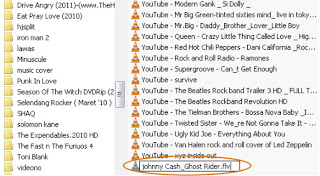
6. Udah... file video siap dimainin.
Mugi2 mumpangat kagem sederek2, suwuun...

Tidak ada komentar:
Posting Komentar